可通过Power Query、VBA宏、手动复制或函数法合并多工作表数据。首先推荐使用Power Query,依次点击数据→获取数据→从工作簿,选择文件后在导航器中选中多个工作表,通过追加查询合并并上载;其次可用VBA宏,插入模块并粘贴代码,运行“合并工作表”宏即可自动创建“总表”并整合各表数据,跳过重复标题;若工作表较少,可手动新建“总表”,逐个复制粘贴数据并避开重复标题行;若仅需汇总特定字段,可用SUMIF函数或结合INDIRECT函数进行跨表求和,实现动态汇总。
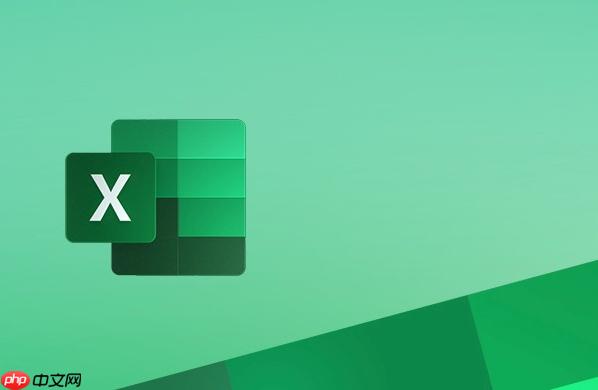
如果您需要将多个工作表中的数据整合到一个总表中,以便进行统一查看或分析,则可以通过多种方式实现数据的合并。以下是几种常用的操作步骤:
Power Query是Excel中强大的数据获取与转换工具,适用于从多个工作表中提取并合并数据。
1、在Excel中点击数据选项卡,选择获取数据 → 从其他源 → 从工作簿。
2、选择当前工作簿文件,点击导入。
3、在导航器中找到包含多个工作表的工作簿,选择其中一个工作表(系统会自动识别同结构的工作表),勾选“选择多项”复选框以显示所有工作表。
4、选中所有需要合并的工作表,点击底部的转换数据按钮。
5、在Power Query编辑器中,点击追加查询 → 追加查询为新查询,选择所有相关表进行合并。
6、清理多余列或标题行(如每张表都有标题,仅保留第一份),然后点击关闭并上载,数据将自动汇总至新工作表。
通过编写VBA脚本可以快速将多个工作表的数据复制到一个总表中,适合处理大量结构相似的工作表。
1、按下Alt + F11打开VBA编辑器,在左侧工程资源管理器中右键点击工作簿名称,选择插入 → 模块。
2、将以下代码粘贴到代码窗口中:
Sub 合并工作表()
Dim ws As Worksheet
Dim targetSheet As Worksheet
Dim nextRow As Long
On Error Resume Next
Set targetSheet = ThisWorkbook.Sheets("总表")
If targetSheet Is Nothing Then
Set targetSheet = ThisWorkbook.Sheets.Add
targetSheet.Name = "总表"
Else
targetSheet.Cells.Clear
End If
nextRow = 1
For Each ws In ThisWorkbook.Sheets
If ws.Name targetSheet.Name Then
If nextRow = 1 Then
ws.UsedRange.Copy targetSheet.Cells(nextRow, 1)
nextRow = nextRow + ws.UsedRange.Rows.Count
Else
ws.UsedRange.Offset(1, 0).Resize(ws.UsedRange.Rows.Count - 1).Copy _
targetSheet.Cells(nextRow, 1)
nextRow = nextRow + ws.UsedRange.Rows.Count - 1
End If
End If
Next ws
End Sub
3、关闭VBA编辑器,返回Excel,按下Alt + F8,运行宏“合并工作表”。
4、程序会自动创建名为“总表”的工作表,并依次将其他工作表的数据合并进去,且跳过重复的标题行。
当工作表数量较少时,可采用手动方式将各表数据逐个复制到总表中。
1、新建一个工作表,命名为“总表”。
2、切换到第一个数据工作表,选中所有数据区域(包括标题行),按Ctrl + C复制。
3、切换到“总表”,在A1单元格粘贴(Ctrl + V)。
4、回到第二个工作表,选中除标题外的所有数据行,复制。
5、切换回“总表”,定位到最后一条数据的下一行,粘贴内容。
6、重复上述步骤,直到所有工作表的数据都被添加到总表中。
若只需合并某些特定字段(如销售额、数量等),可通过函数方式跨表汇总。
1、在总表中设定汇总区域,列出所有项目名称或分类。
2、使用SUMIF函数对多个工作表中的相同项目求和,例如:
=SUMIF(Sheet2!A:A,A2,Sheet2!B:B)+SUMIF(Sheet3!A:A,A2,Sheet3!B:B)
3、对于动态引用多个表,可结合INDIRECT函数和数组公式:
=SUMPRODUCT(SUMIF(INDIRECT("'"&工作表列表&"'!A:A"),A2,INDIRECT("'"&工作表列表&"'!B:B")))
4、提前定义“工作表列表”为包含所有工作表名称的名称范围,以支持动态扩展。
以上就是Excel怎么合并多个工作表的数据到一个总表_Excel多表数据合并操作步骤的详细内容,更多请关注php中文网其它相关文章!

每个人都需要一台速度更快、更稳定的 PC。随着时间的推移,垃圾文件、旧注册表数据和不必要的后台进程会占用资源并降低性能。幸运的是,许多工具可以让 Windows 保持平稳运行。

Copyright 2014-2025 https://www.php.cn/ All Rights Reserved | php.cn | 湘ICP备2023035733号